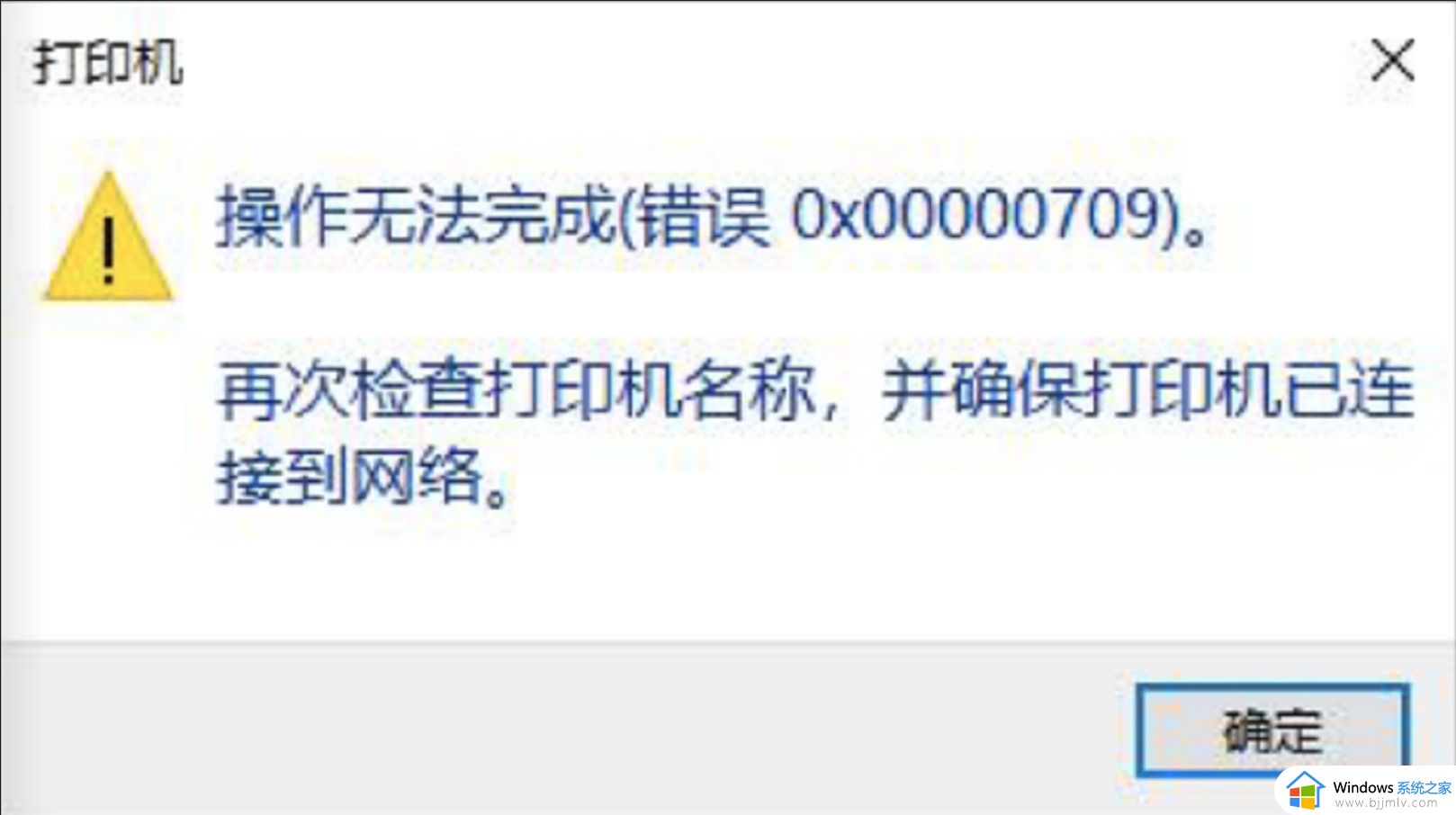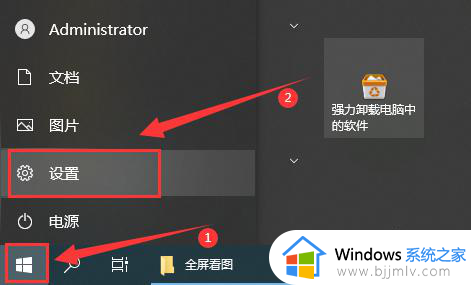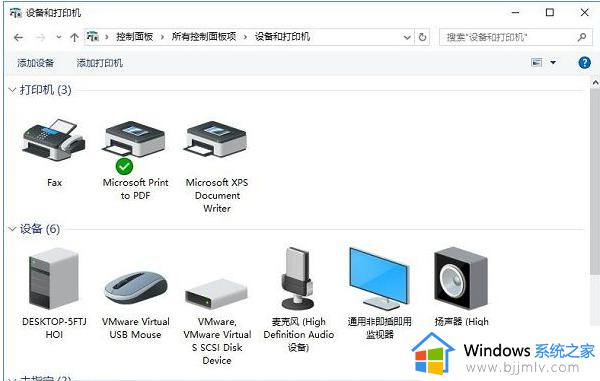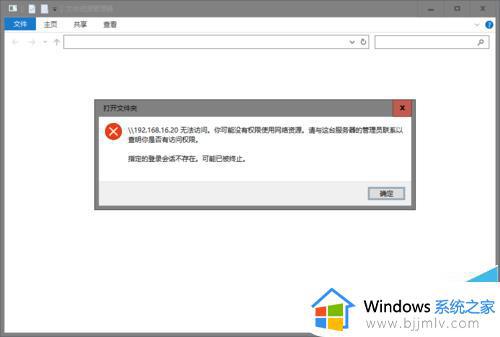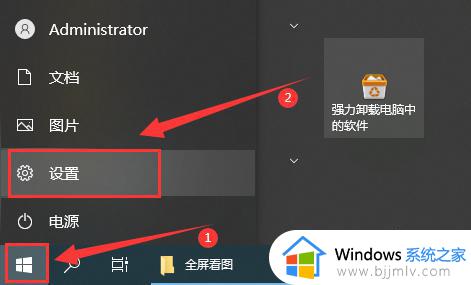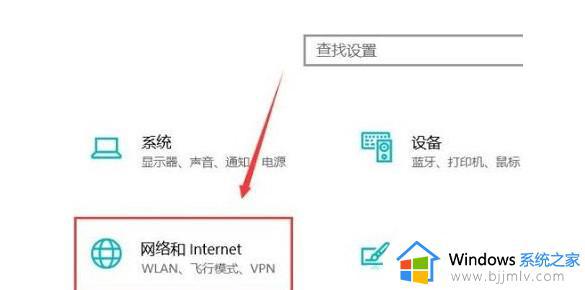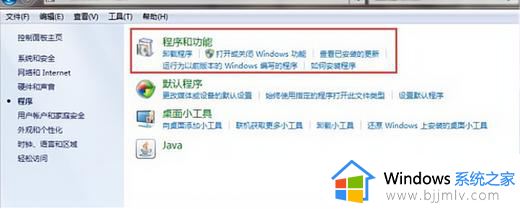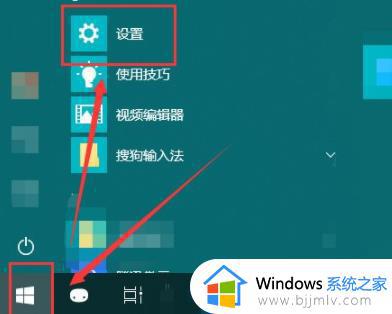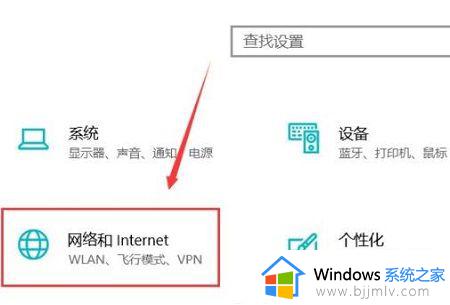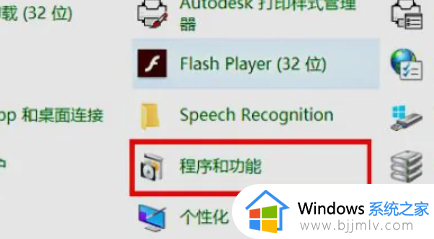windows10连不上共享打印机怎么办 完美解决win10无法解决共享打印机方法
更新时间:2023-10-13 14:44:48作者:runxin
为了满足办公中的windows10电脑都能够连接到打印机设备,因此我们可以设置打印机的共享模式来实现多台电脑连接,可是依旧会有windows10电脑连接不上共享打印机的情况,对此windows10连不上共享打印机怎么办呢?今天小编就来告诉大家完美解决win10无法解决共享打印机方法。
具体方法:
1、鼠标左键点击左下角“开始”菜单,然后点击“设置”。
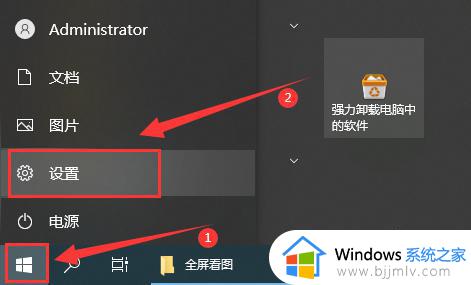
2、在打开的windows设置中点击“网络和Internet”。
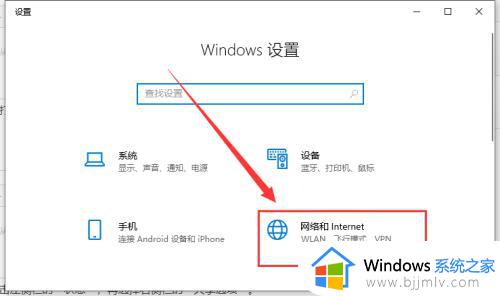
3、点击左侧栏的“状态”,再选择右侧栏的“网络和共享中心”。
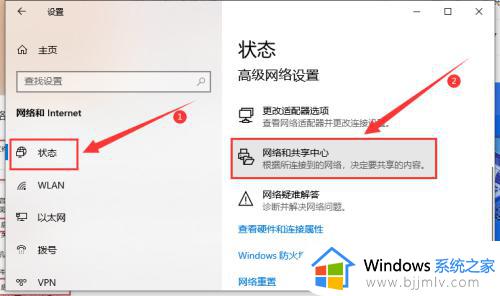
4、点击左侧的“更改高级共享设置”。
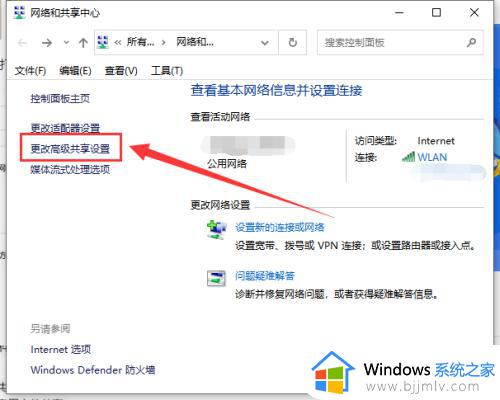
5、在弹出的设置中选“启用网络发现”和“启用文件和打印机共享”。
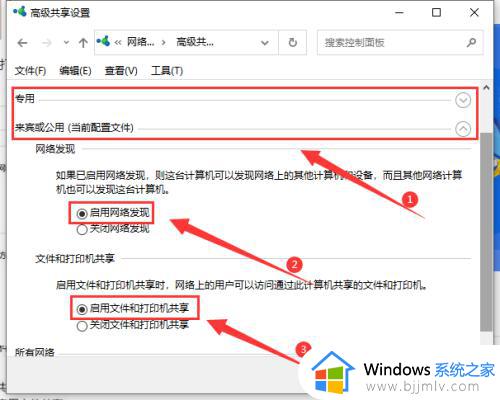
6、在下面的所有网络中选择“无密码保护的共享”,点击“保存更改”。
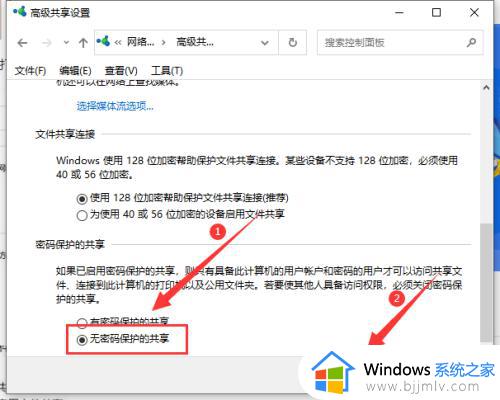
7、最后共享打印机就可以连接到电脑网络中了。
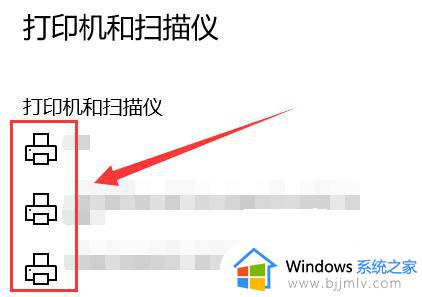
以上就是小编给大家带来的完美解决win10无法解决共享打印机方法了,有遇到这种情况的用户可以按照小编的方法来进行解决,希望能够帮助到大家。